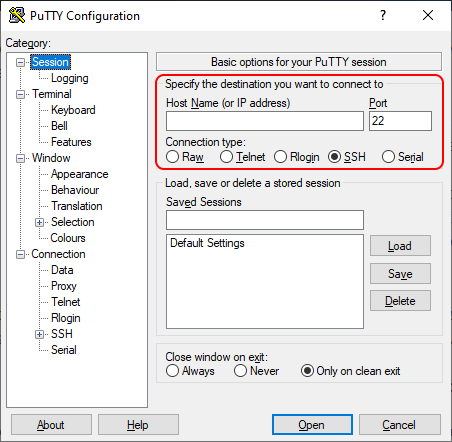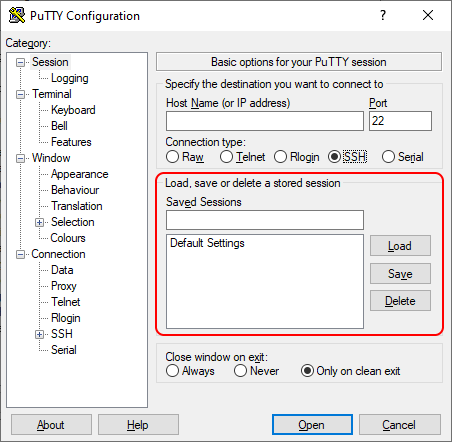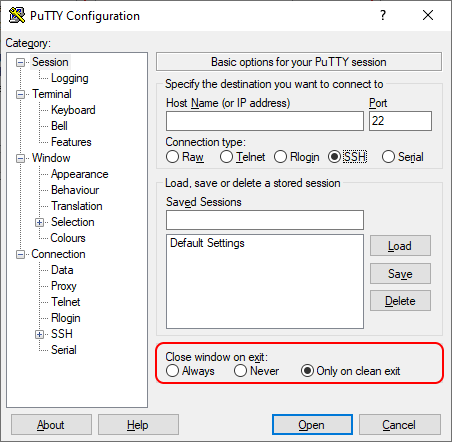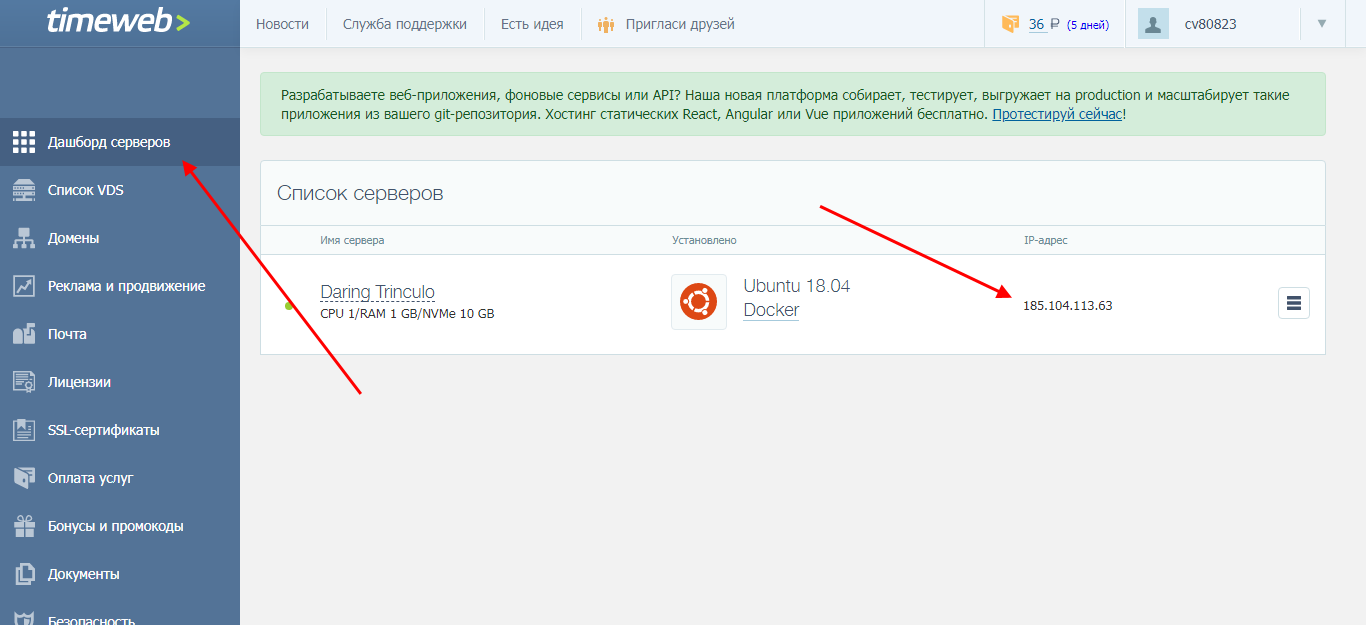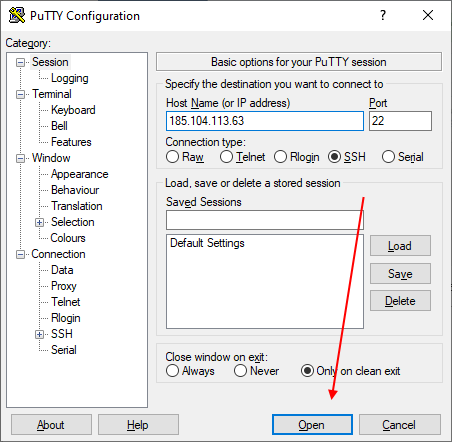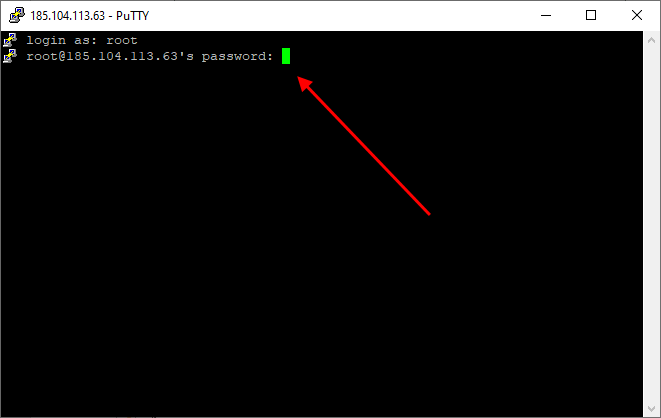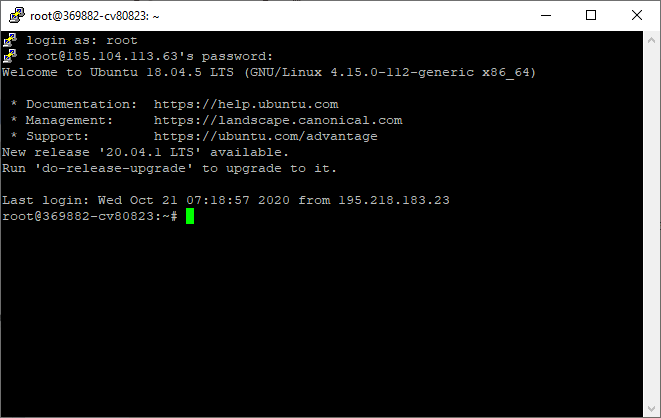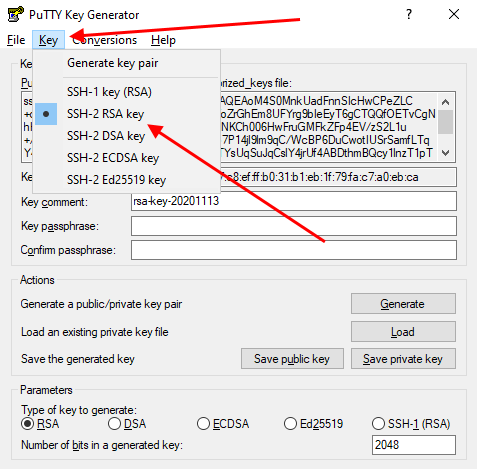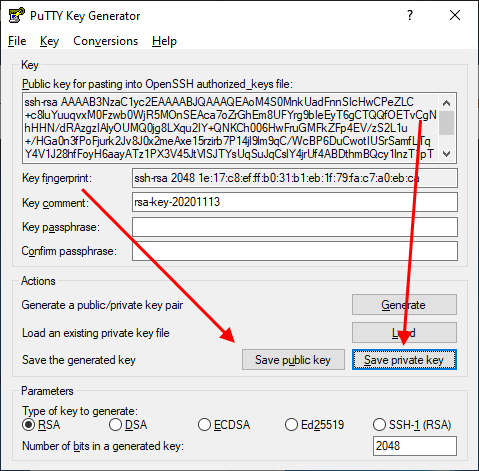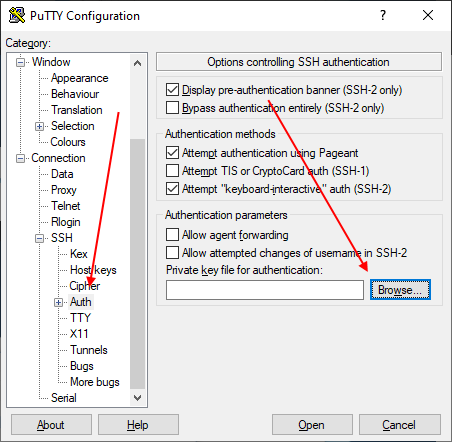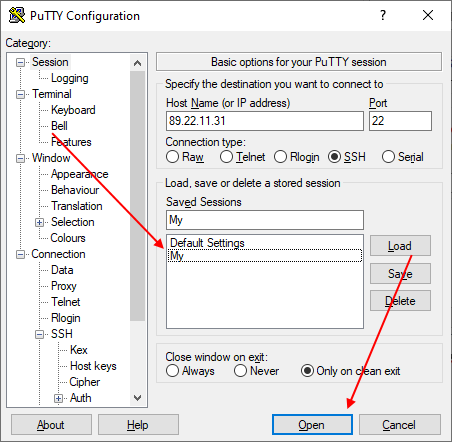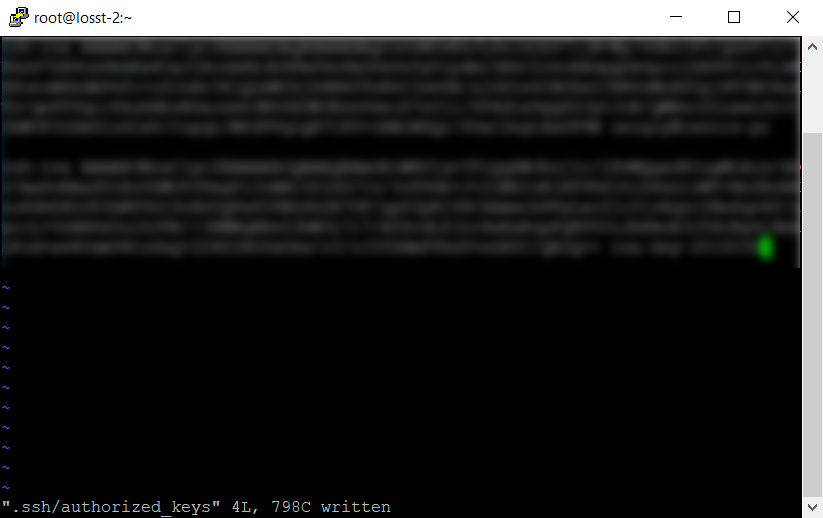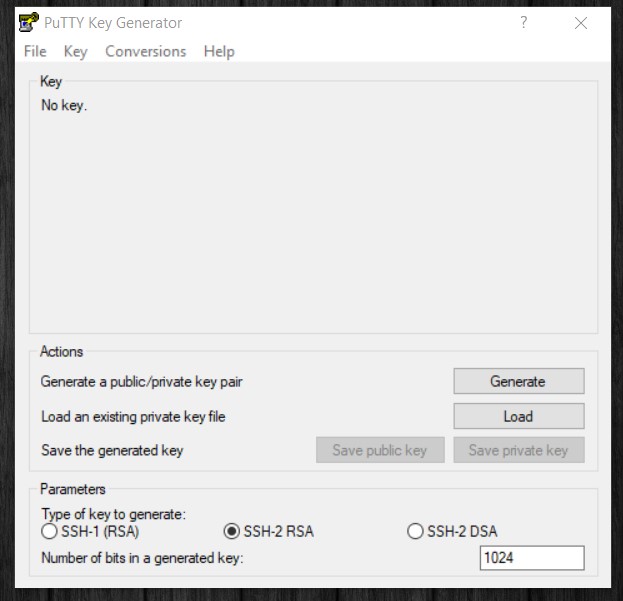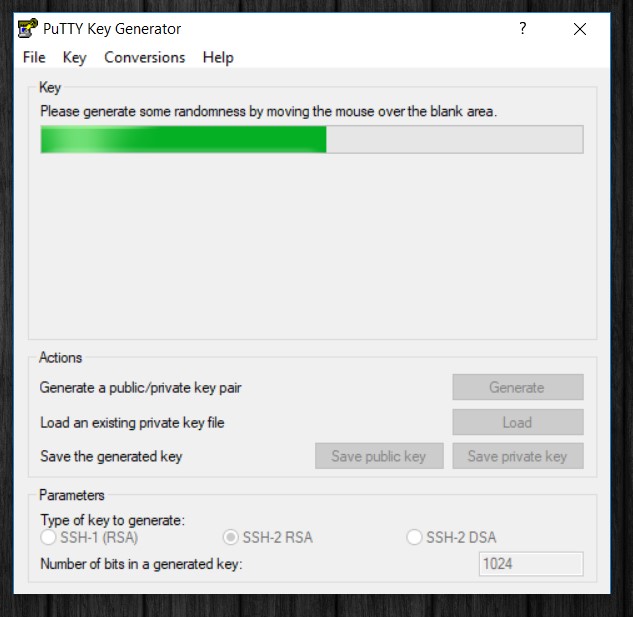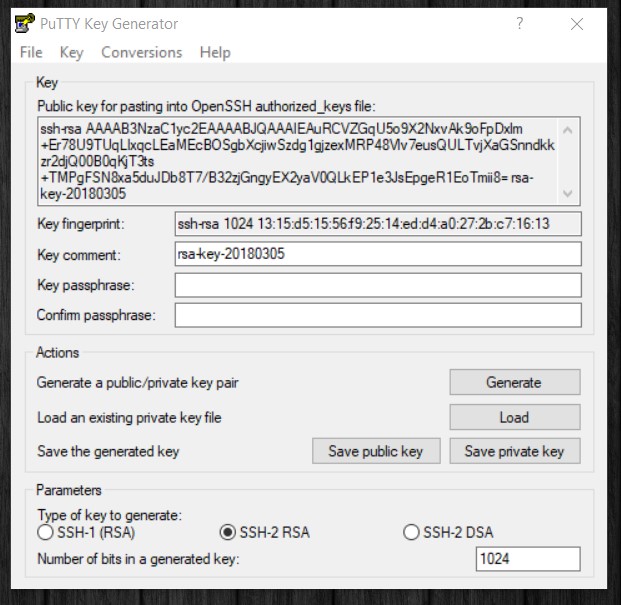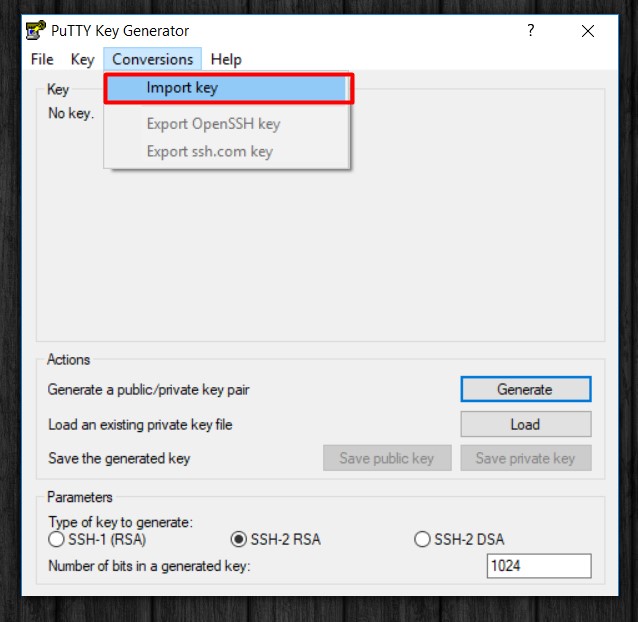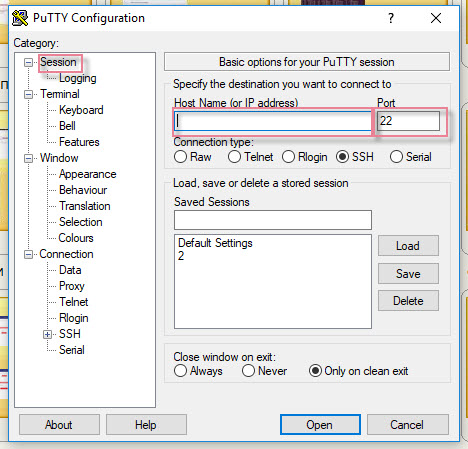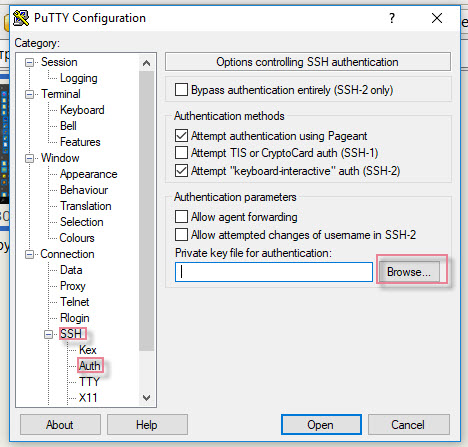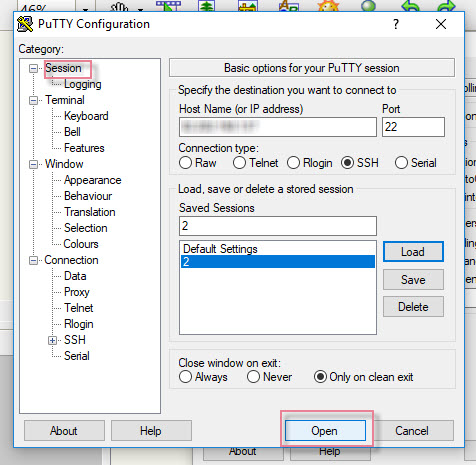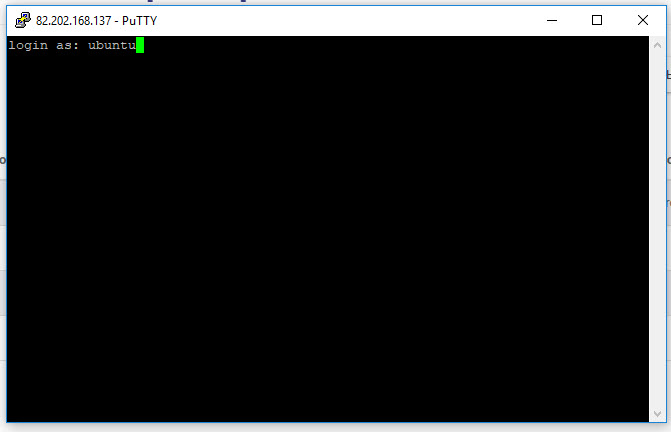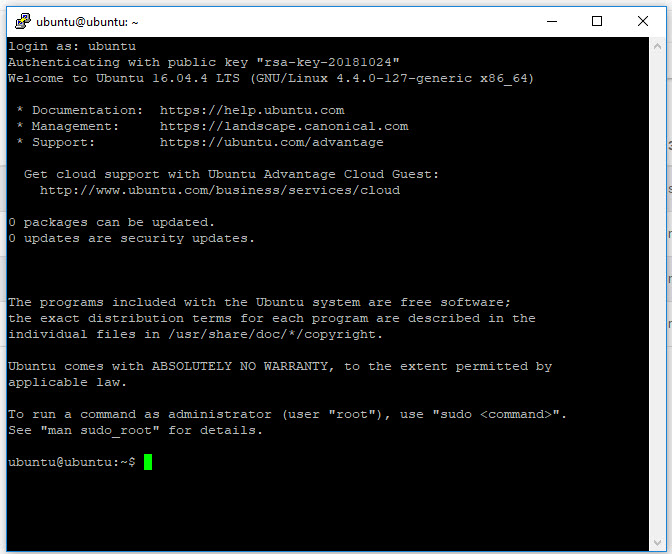PuTTY is a free (MIT-licensed) Windows Telnet and SSH client. This manual documents PuTTY, and its companion utilities PSCP, PSFTP, Plink, Pageant and PuTTYgen.
Note to Unix users: this manual currently primarily documents the Windows versions of the PuTTY utilities. Some options are therefore mentioned that are absent from the Unix version; the Unix version has features not described here; and the pterm and command-line puttygen and pageant utilities are not described at all. The only Unix-specific documentation that currently exists is the man pages.
This manual is copyright 1997-2024 Simon Tatham. All rights reserved. You may distribute this documentation under the MIT licence. See приложение D for the licence text in full.
- Глава 1: Introduction to PuTTY
- 1.1 What are SSH, Telnet, Rlogin, and SUPDUP?
- 1.2 How do SSH, Telnet, Rlogin, and SUPDUP differ?
- Глава 2: Getting started with PuTTY
- 2.1 Starting a session
- 2.2 Verifying the host key (SSH only)
- 2.3 Logging in
- 2.4 After logging in
- 2.5 Logging out
- Глава 3: Using PuTTY
- 3.1 During your session
- 3.2 Creating a log file of your session
- 3.3 Altering your character set configuration
- 3.4 Using X11 forwarding in SSH
- 3.5 Using port forwarding in SSH
- 3.6 Connecting to a local serial line
- 3.7 Making raw TCP connections
- 3.8 Connecting using the Telnet protocol
- 3.9 Connecting using the Rlogin protocol
- 3.10 Connecting using the SUPDUP protocol
- 3.11 The PuTTY command line
- Глава 4: Configuring PuTTY
- 4.1 The Session panel
- 4.2 The Logging panel
- 4.3 The Terminal panel
- 4.4 The Keyboard panel
- 4.5 The Bell panel
- 4.6 The Features panel
- 4.7 The Window panel
- 4.8 The Appearance panel
- 4.9 The Behaviour panel
- 4.10 The Translation panel
- 4.11 The Selection panel
- 4.12 The Copy panel
- 4.13 The Colours panel
- 4.14 The Connection panel
- 4.15 The Data panel
- 4.16 The Proxy panel
- 4.17 The SSH panel
- 4.18 The Kex panel
- 4.19 The Host Keys panel
- 4.20 The Cipher panel
- 4.21 The Auth panel
- 4.22 The Credentials panel
- 4.23 The GSSAPI panel
- 4.24 The TTY panel
- 4.25 The X11 panel
- 4.26 The Tunnels panel
- 4.27 The Bugs and More Bugs panels
- 4.28 The «Bare
ssh-connection» protocol - 4.29 The Serial panel
- 4.30 The Telnet panel
- 4.31 The Rlogin panel
- 4.32 The SUPDUP panel
- 4.33 Storing configuration in a file
- Глава 5: Using PSCP to transfer files securely
- 5.1 Starting PSCP
- 5.2 PSCP Usage
- Глава 6: Using PSFTP to transfer files securely
- 6.1 Starting PSFTP
- 6.2 Running PSFTP
- 6.3 Using public key authentication with PSFTP
- Глава 7: Using the command-line connection tool Plink
- 7.1 Starting Plink
- 7.2 Using Plink
- 7.3 Using Plink in batch files and scripts
- 7.4 Using Plink with CVS
- 7.5 Using Plink with WinCVS
- Глава 8: Using public keys for SSH authentication
- 8.1 Public key authentication — an introduction
- 8.2 Using PuTTYgen, the PuTTY key generator
- 8.3 Getting ready for public key authentication
- Глава 9: Using Pageant for authentication
- 9.1 Getting started with Pageant
- 9.2 The Pageant main window
- 9.3 The Pageant command line
- 9.4 Using agent forwarding
- 9.5 Loading keys without decrypting them
- 9.6 Security considerations
- Глава 10: Common error messages
- 10.1 «The host key is not cached for this server»
- 10.2 «WARNING — POTENTIAL SECURITY BREACH!»
- 10.3 «This server presented a certified host key which was signed by a different certification authority …»
- 10.4 «SSH protocol version 2 required by our configuration but remote only provides (old, insecure) SSH-1»
- 10.5 «The first cipher supported by the server is … below the configured warning threshold»
- 10.6 «Remote side sent disconnect message type 2 (protocol error): «Too many authentication failures for root»»
- 10.7 «Out of memory»
- 10.8 «Internal error», «Internal fault», «Assertion failed»
- 10.9 «Unable to use key file», «Couldn’t load private key», «Couldn’t load this key»
- 10.10 «Server refused our key», «Server refused our public key», «Key refused»
- 10.11 «Access denied», «Authentication refused»
- 10.12 «No supported authentication methods available»
- 10.13 «Incorrect MAC received on packet» or «Incorrect CRC received on packet»
- 10.14 «Incoming packet was garbled on decryption»
- 10.15 «PuTTY X11 proxy: various errors»
- 10.16 «Network error: Software caused connection abort»
- 10.17 «Network error: Connection reset by peer»
- 10.18 «Network error: Connection refused»
- 10.19 «Network error: Connection timed out»
- 10.20 «Network error: Cannot assign requested address»
- Приложение A: PuTTY FAQ
- A.1 Introduction
- A.2 Features supported in PuTTY
- A.3 Ports to other operating systems
- A.4 Embedding PuTTY in other programs
- A.5 Details of PuTTY’s operation
- A.6 HOWTO questions
- A.7 Troubleshooting
- A.8 Security questions
- A.9 Administrative questions
- A.10 Miscellaneous questions
- Приложение B: Feedback and bug reporting
- B.1 General guidelines
- B.2 Reporting bugs
- B.3 Reporting security vulnerabilities
- B.4 Requesting extra features
- B.5 Requesting features that have already been requested
- B.6 Workarounds for SSH server bugs
- B.7 Support requests
- B.8 Web server administration
- B.9 Asking permission for things
- B.10 Mirroring the PuTTY web site
- B.11 Praise and compliments
- B.12 E-mail address
- Приложение C: PPK file format
- C.1 Overview
- C.2 Outer layer
- C.3 Private key encodings
- C.4 Key derivation
- C.5 Older versions of the PPK format
- Приложение D: PuTTY Licence
- Приложение E: PuTTY hacking guide
- E.1 Cross-OS portability
- E.2 Multiple backends treated equally
- E.3 Multiple sessions per process on some platforms
- E.4 C, not C++
- E.5 Security-conscious coding
- E.6 Independence of specific compiler
- E.7 Small code size
- E.8 Single-threaded code
- E.9 Keystrokes sent to the server wherever possible
- E.10 640×480 friendliness in configuration panels
- E.11 Coroutines in protocol code
- E.12 Explicit vtable structures to implement traits
- E.13 Do as we say, not as we do
- Приложение F: PuTTY download keys and signatures
- F.1 Public keys
- F.2 Security details
- F.3 Key rollover
- Приложение G: SSH-2 names specified for PuTTY
- G.1 Connection protocol channel request names
- G.2 Key exchange method names
- G.3 Encryption algorithm names
- G.4 Agent extension request names
- Приложение H: PuTTY authentication plugin protocol
- H.1 Requirements
- H.2 Transport and configuration
- H.3 Data formats and marshalling
- H.4 Protocol versioning
- H.5 Overview and sequence of events
- H.6 Message formats
- H.7 References
- Приложение I: PuTTY privacy considerations
- I.1 Information that PuTTY stores locally
- I.2 Sending information over the network
- I.3 Configuration
- I.4 Modified versions of PuTTY
Подключение между двумя компьютерами в среде Linux осуществляется через SSH. Это сетевой протокол прикладного уровня, производящий удаленное управление ОС и туннелирование TCP-соединений. Его использование обусловлено простотой и надежностью, что позволяет выполнять безопасное подключение к серверу.
Соединение по SSH дает возможность выполнять любые команды на удаленном компьютере так, будто мы находимся прямо перед ним. Такой процесс обычно осуществляется через специальные утилиты, особенно если нужно получить доступ к Linux через Windows. Одной из программ таких является PuTTY, о которой речь пойдет в сегодняшней статье. Как ее настроить и подключиться через нее к серверу – читайте далее.
Где скачать PuTTY
PuTTY распространяется в бесплатном доступе на официальном сайте разработчика. Переходим по ссылке и загружаем подходящую версию приложения под разрядность операционной системы.
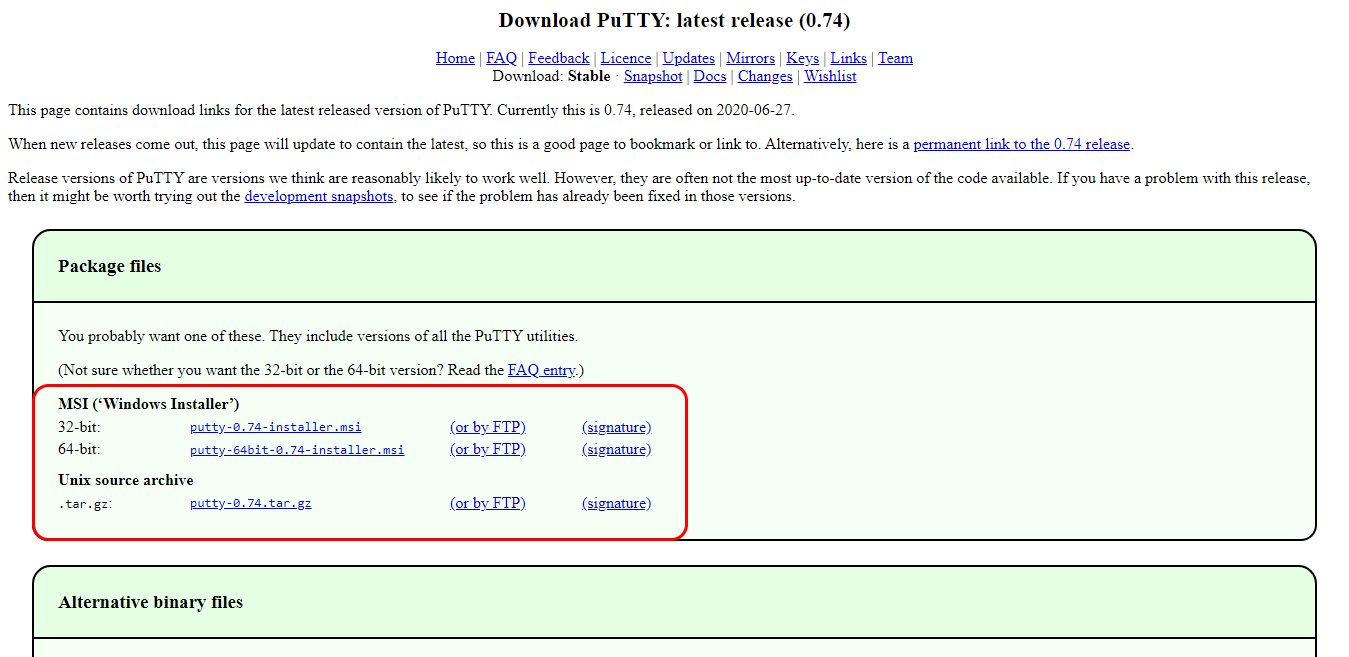
Скачиваем инсталлятор и запускаем его. Перед нами отобразится окно приветствия – кликаем по кнопке «Next» до конечного пункта. По пути мы также можем изменить местоположение программы, а также добавить или исключить некоторые функции PuTTY.
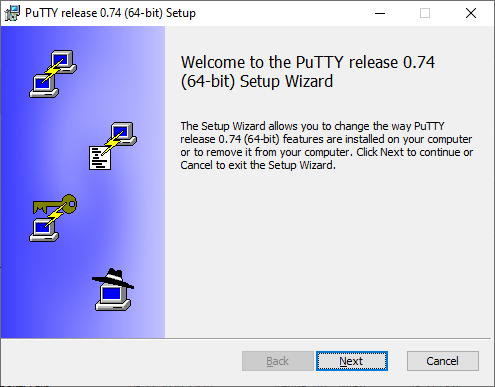
После успешной установки в меню «Пуск» появится новый ярлык под названием PuTTY – с ним мы и будем работать в последующих разделах.
Комьюнити теперь в Телеграм
Подпишитесь и будьте в курсе последних IT-новостей
Подписаться
Как настроить PuTTY
В настройках программы нет ничего сложного. Давайте откроем программу и посмотрим, что в ней есть. После запуска перед нами отобразится окно конфигурации приложения, где слева находятся различные категории, а справа – их настройки.
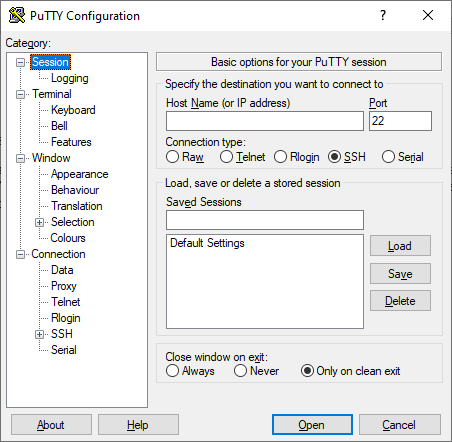
Программа включает в себя 4 основных раздела:
- Session — основная вкладка, предназначенная для подключения к удаленному компьютеру. Здесь вводятся параметры подключения, порт, адрес, а также вносятся так называемые пресеты, которыми можно воспользоваться, чтобы не вводить каждый раз данные для входа. Достаточно один раз прописать настройки сессии, сохранить ее и использовать при следующем запуске программы.
- Terminal — необходима для включения или отключения возможностей терминала.
- Window — здесь производятся все настройки интерфейса: внешний вид окна, цвет, шрифт и кодировка.
- Connection — настройка параметров подключения, алгоритма шифрования, сжатия, ключей аутентификации и других значений.
Нам потребуется всего две вкладки: Session и SSH. Первым делом перейдем ко второй и убедимся, что версия протокола стоит в значении «2». Как правило, сейчас используется понятие SSH-2, так как первая версия практически не применяется из-за существенных недостатков, например, ошибки в схеме обеспечения безопасности.
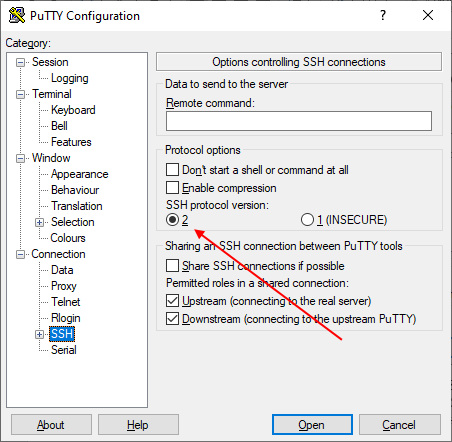
Вернемся к разделу Session, где находятся основные параметры, которые потребуются нам для подключения к серверу по SSH. Давайте немного остановимся и поговорим о них:
- Первый блок включает в себя основные параметры, необходимые для подключения: окно ввода IP-адреса и порта, строку с выбором типа подключения.
- Следующий блок предназначен для создания пресетов, которые можно использовать для быстрого подключения к удаленному компьютеру. В строку «Saved Sessions» вводится название сессии, оно сохраняется с помощью кнопки «Save». Чтобы воспользоваться сохраненным пресетом, достаточно его загрузить с помощью кнопки «Load».
- Последний блок – параметры закрытия окна при выходе. Доступные значения: always, never, only on clean exit.
Как видите, в настройках PuTTY нет ничего сложного. Теперь давайте перейдем к подключению по протоколу SSH.
Как подключиться по SSH
Нам понадобится IP-адрес удаленного компьютера или сервера, к которому мы хотим подключиться. Последующие действия мы будем рассматривать на примере VDS от Timeweb – все шаги аналогичны любому хостингу, поэтому у вас не должно возникнуть никаких вопросов. Если же подключаетесь не к серверу, а к компьютеру, то можете сразу переходить ко второму пункту.
Подключаемся по SSH:
- Первым делом узнаем, какой используется адрес у VDS – для этого переходим в личный кабинет хостинга и заходим в список подключенных серверов. На Timeweb адрес можно узнать в специально отведенном для этого столбце.
- Переходим к PuTTY – запускаем программу и открываем раздел «Session». Там вводим адрес удаленного компьютера, указываем порт 22 и в нижней части приложения кликаем по кнопке «Open».
- При успешном вводе данных перед нами отобразится консольное окно, в котором нужно ввести логин и пароль для подключения к серверу. Как правило, логин – root, а пароль отправляется хостингом в почтовом письме после установки ОС.
- Если логин и пароль были введены корректно, то мы увидим окно приветствия.
Таким образом мы подключились к ПК на операционной системе Linux. Здесь мы можем вводить команды и удаленно взаимодействовать с компьютером.

Основные команды PuTTY
Как говорилось ранее, для использования удаленного компьютера нам необходимо вводить различный набор команд. Их огромное множество, но для первоначального изучения достаточно знать лишь их небольшую часть.
ls — предназначена для вывода файлов, содержит в себе набор команд:
- ls -la — выводит различные документы и показывает права доступа, включая имя создателя и владельца;
- ls -lha — также выводит файлы, но показывает размер файла в байтах;
- ls -lha | less — используется для постраничного просмотра документов.
cd — необходима для перемещения между директориями, например, cd [путь] перенаправляет пользователя в указанную папку, cd../ перемещает в верхний уровень, cd ~ открывает корневую папку.
echo — позволяет перемещать текст в файл. Например, если нам требуется создать новый текстовый документ или добавить текст в уже созданный файл, достаточно ввести «echo Привет, мир! >> new.txt».
sudo — наиболее используемая команда, означающая «SuperUser Do». Она позволяет выполнять любые команды от имени администратора.
df — дает возможность увидеть доступное дисковое пространство в каждом из разделов операционной системы. Синтаксис: df [опции устройство].
mv — используются для переименования файлов и перемещения их в другую директорию. Синтаксис: mv [опции исходные_файлы куда].
rm — если нужно удалить файлы или директорию целиком, то используйте эту команду. Синтаксис: rm [опции файл(ы)].
cp — для копирования файлов и целых директорий воспользуйтесь этой строчкой. Синтаксис: cp [опции файл-источник файл-приемник].
mc — предназначена для запуска файлового менеджера Midnight Commander, который позволяет работать с файлами по FTP внутри консольного окна.
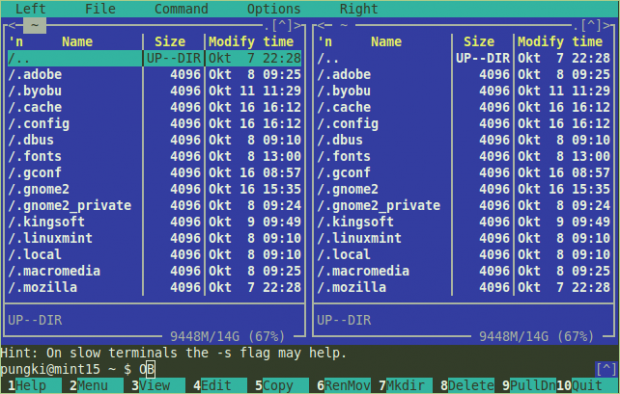
cat — наиболее популярная команда в Linux, позволяющая считывать данные из файлов и выводить их содержимое. Наиболее простой способ отображения содержимого в командной строке. Синтаксис: cat [опции файл].
mkdir — позволяет создать одну или несколько директорий с указанным именем. Например, mkdir mdir1 mdir2 mdir3 добавит сразу 3 директории.
chmod — изменяет права доступа к файлам и каталогам. Синтаксис: chmod [ключи установка_прав имя_файла].
pwd — при первом запуске терминала мы оказываемся в домашнем каталоге пользователя. Если вдруг каталог был изменен, то проверить это можно с помощью данной команды.
touch — используется для создания любого типа файлов: от пустого txt до пустого zip. Синтаксис: touch [имя файла].
man и —help — нужны для того, чтобы узнать информацию о команде и о том, как ее можно использовать (man). Например, «man cat» покажет доступную информацию о команде cat. Ввод имени команды и аргумента помогает показать, каким образом можно использовать команду, например, cd –help.
locate — предназначена для поиска файла в системе Linux.
Это была лишь небольшая часть команд, которые можно использовать при подключении по SSH. Если вы только начинаете изучать основы администрирования серверов, то этого списка будет достаточно.
Как подключиться к серверу без пароля
Не всегда удобно каждый раз вводить пароль для входа на удаленное устройство. Комфортнее, когда вход выполняется автоматически и без лишних усилий. В PuTTY существует такой способ – использование авторизации по ключу SSH. Настроить его можно следующим образом:
- Для выполнения данной операции нам потребуется отдельная утилита под названием «PuTTYgen». Она автоматически устанавливается вместе с PuTTY, поэтому зайдем в меню «Пуск» и запустим ее оттуда.
- Далее перемещаемся в меню «Key» и устанавливаем значение «SSH-2 RSA key». После этого кликаем по кнопке «Generate key pair».
- Как только ключ будет сгенерирован, сохраним его в публичном и приватном варианте.
- Теперь перемещаемся в PuTTY и открываем раздел «Auth» — в него добавляем приватный ключ.
- Открываем раздел «Session» и сохраняем в нем пресет для подключения, как мы делали ранее. Затем подключаемся к серверу по своему адресу.
- Осталось подключиться к серверу и отправить на него открытый ключ. Для этого вставляем его в конец файла /root/.ssh/authorized_keys. Ключ мы можем скопировать напрямую из утилиты, в которой он был сгенерирован.
Готово! Теперь при повторном входе на сервер авторизация не потребуется. Главное – сохранить настройки сессии, чтобы не вводить ключ каждый раз.
Сегодня мы разобрали одну из важнейших тем, с которой сталкивается каждый, кто начинает изучать администрирование серверов. Использование PuTTY позволяет подключаться по протоколу SSH и удаленно работать с компьютером на операционной системе Linux. Такой способ позволяет легко администрировать устройство и всегда быть в курсе возникающих проблем. Надеемся, что наша статья была полезной, и у вас не осталось вопросов. Спасибо за внимание!
В операционных системах семейства Linux для удаленного доступа между машинами широко используется протокол SSH. Его популярность обусловлена простотой, надежностью и безопасностью соединения. Подключившись по SSH к удаленному компьютеру, вы получаете возможность выполнять на нем любые команды терминала, как будто вы работате на своем компьютере, работает даже автодополение и другие вспомогательные возможности.
Иногда возникает необходимость подключиться к удаленному компьютеру Linux из Windows, но по умолчанию, там нет утилиты предназначенной для этого. Есть сторонняя программа, она называется PuTTY и вы можете установить ее отдельно. В этой статье мы рассмотрим как пользоваться PuTTY для подключения к Linux системам, а также поговорим как выполняется настройка PuTTY для удобного использования.
Содержание статьи
- Установка PuTTY
- Как пользоваться PuTTY
- Выводы
Сначала нужно скачать установщик программы. Для этого откройте официальный сайт и нажмите «You can download PuTTY here»:
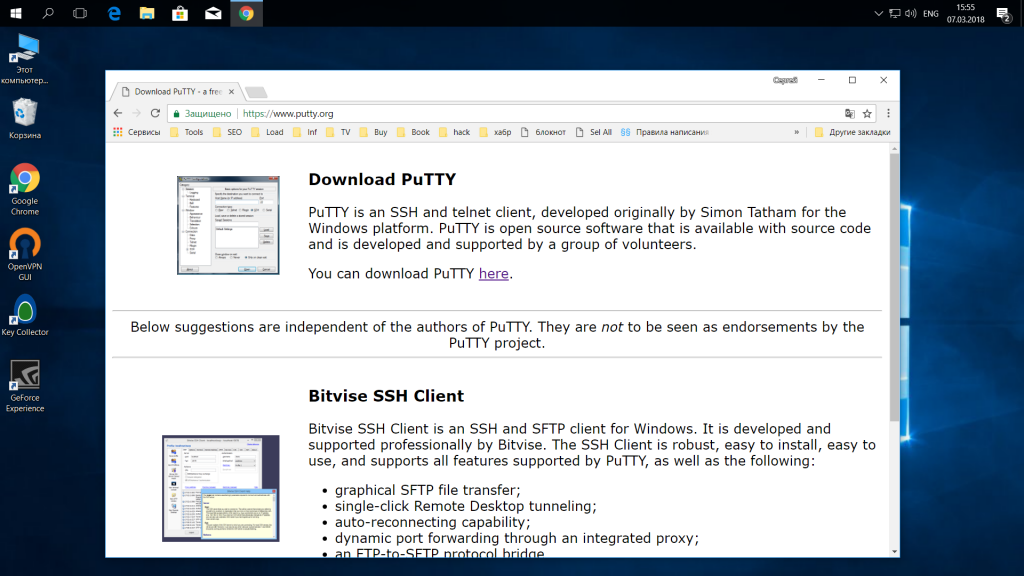
Затем выберите установщик для вашей архитектуры, x86 или x64 и загрузите его.
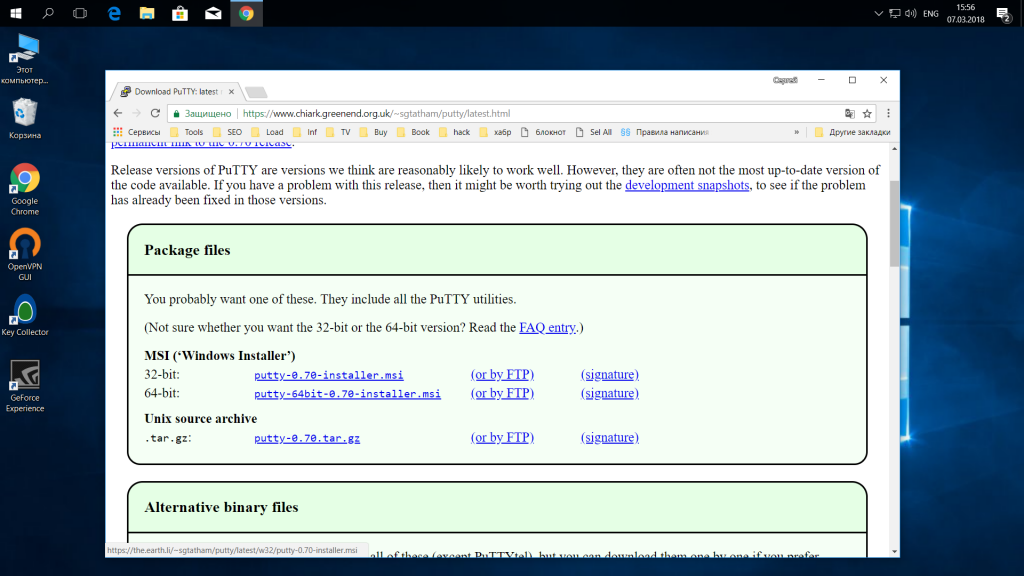
На первом шаге нажмите «Next»:
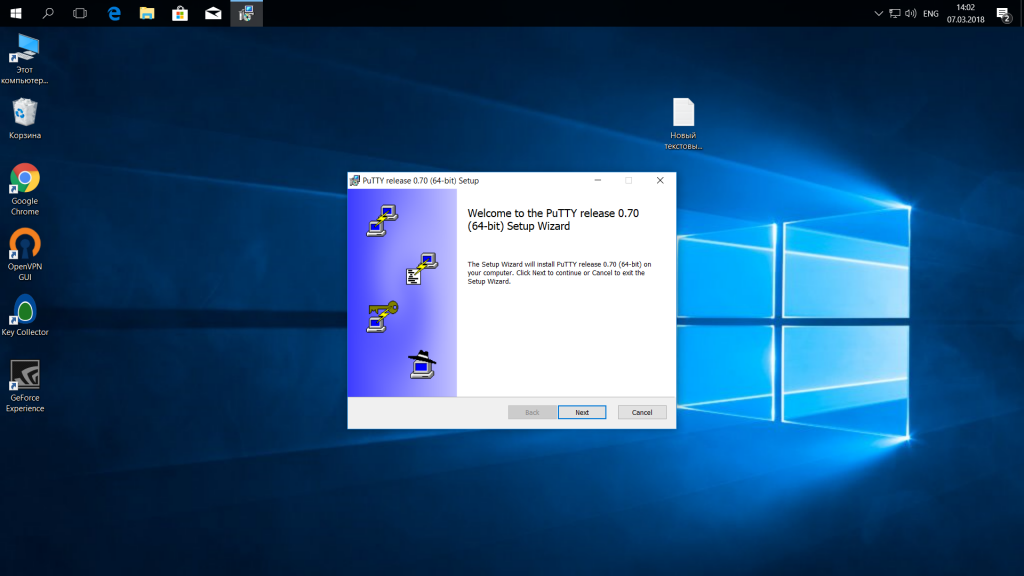
Папку для установки можно оставить по умолчанию:
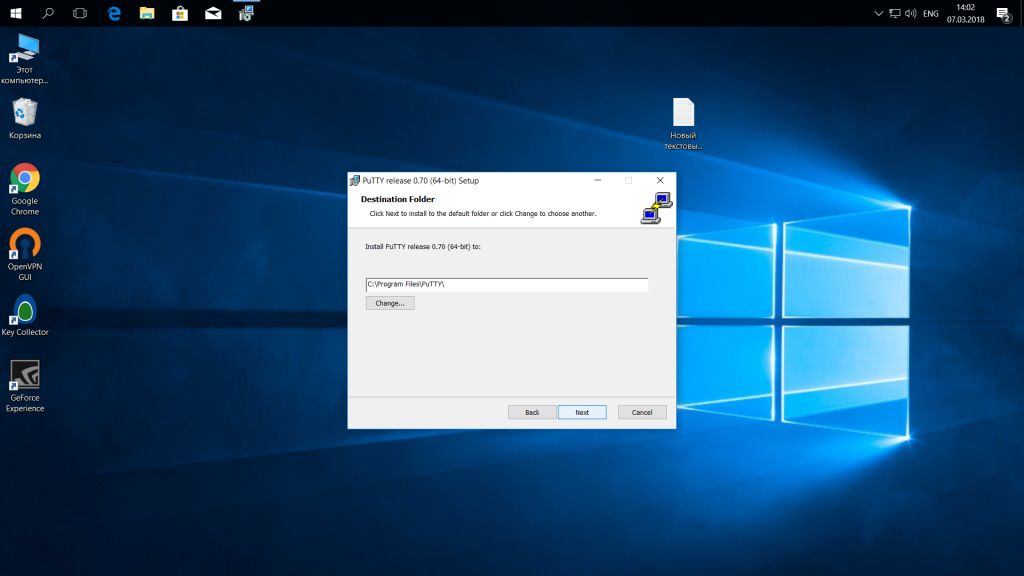
Компоненты тоже:
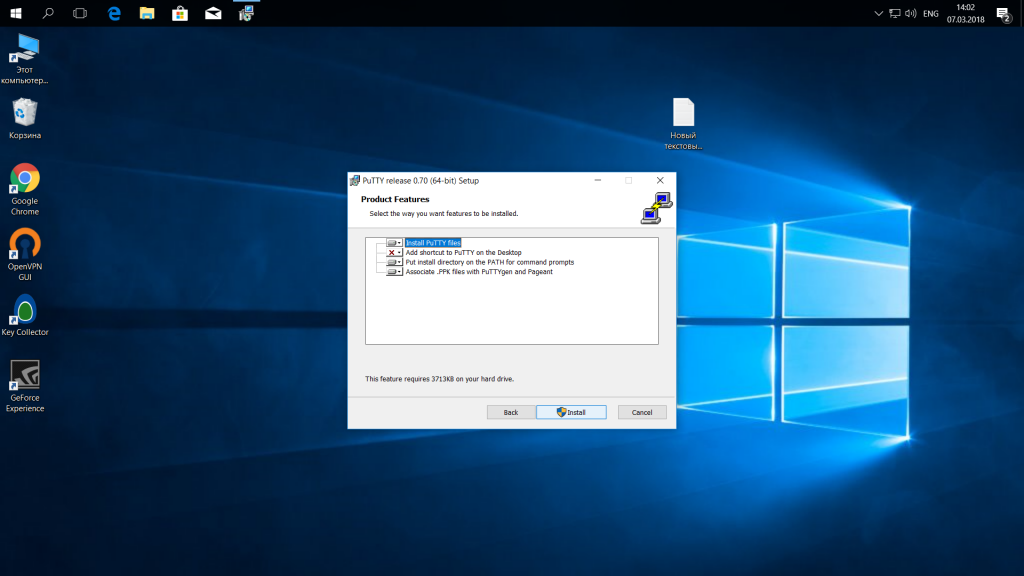
Дождитесь завершения установки:
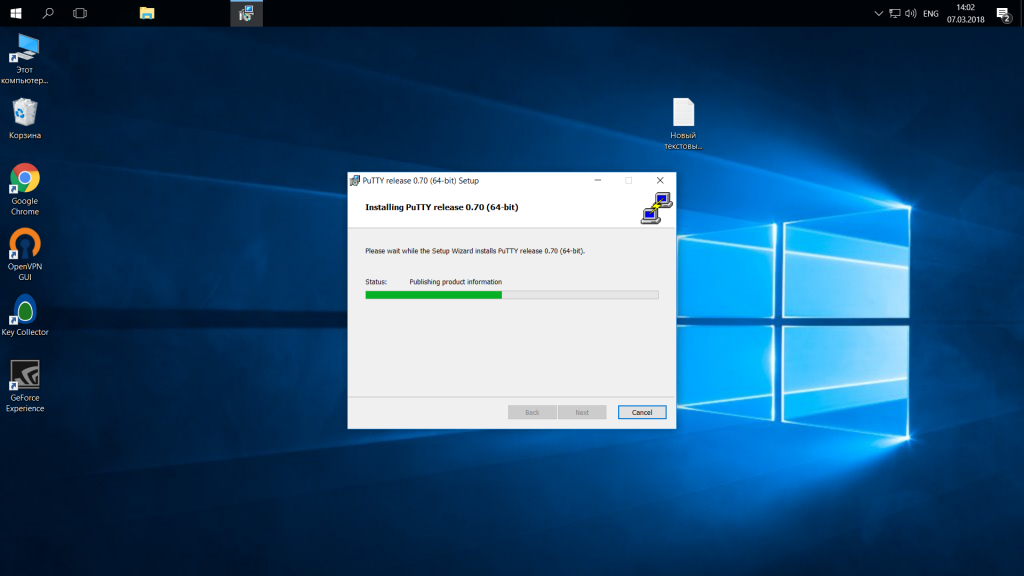
Снимите галочку с «View README» и нажмите «Finish»:
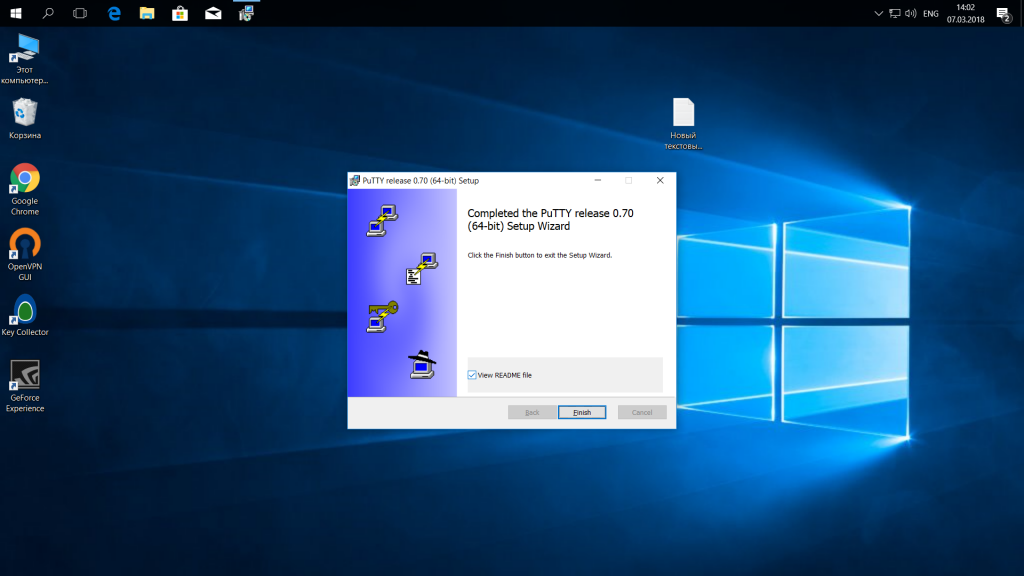
Теперь перейдем к тому как выполняется работа в PuTTY.
Как пользоваться PuTTY
1. Интерфейс программы
Сразу же после запуска программы из меню пуск вы увидите графический интерфейс ее настройки. После подключения вы будете видеть только терминал, но настроить программу можно через удобный интерфейс.
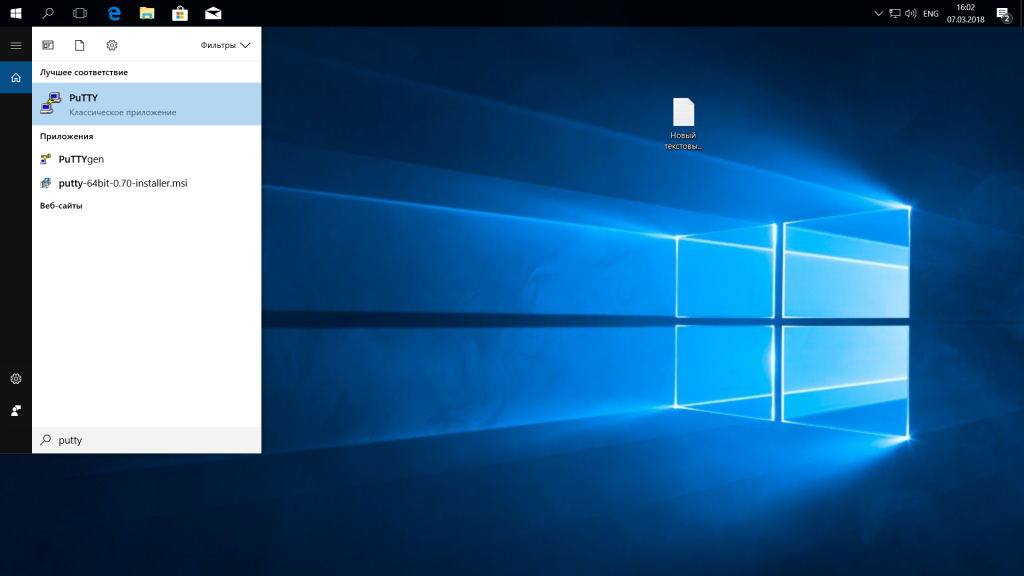
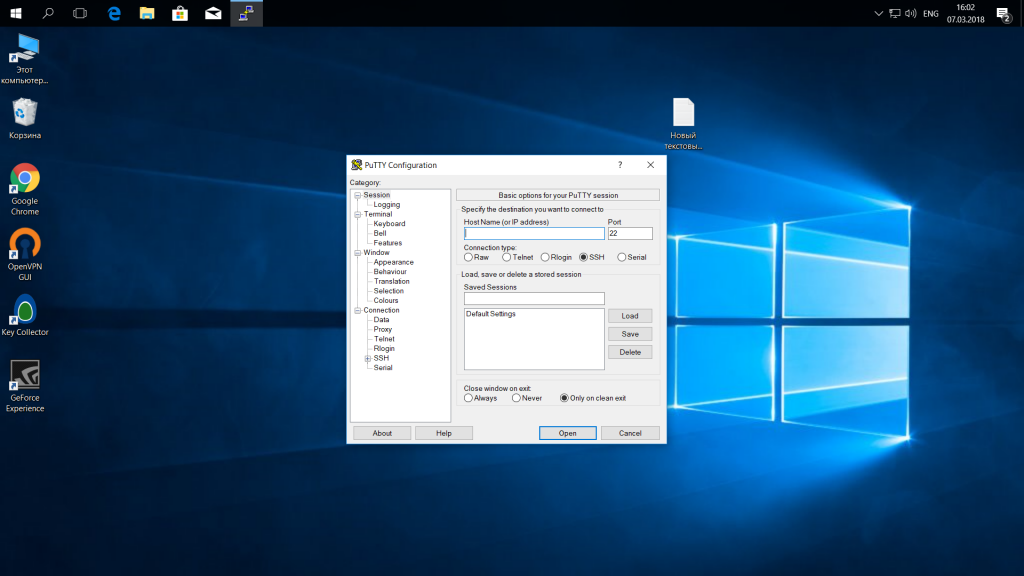
Рассмотрим за что отвечают те или иные вкладки программы, чтобы вы ориентировались что и где искать. У нас есть четыре вкладки:
- Session — отвечает за подключение удаленному серверу, тут мы вводим параметры подключения, порт, адрес, а также можем сохранить все настройки putty, чтобы не настраивать каждый раз заново.
- Terminal — позволяет включать или отключать возможности терминала;
- Window — настройка внешнего вида окна, цвет, шрифт, кодировка;
- Connection — настройка параметров подключения, алгоритма шифрования, сжатия, ключей аутентификации, X11 и других параметров.
Каждая вкладка имеет несколько подразделов, но мы не будем сейчас их трогать, а перейдем сразу к практике и посмотрим как подключиться putty к удаленному узлу.
2. Подключение к удаленному компьютеру PuTTY
Чтобы подключиться к удаленному компьютеру по SSH перейдите на вкладку «Session», здесь, в поле «Host Name» необходимо прописать ip адрес или имя хоста, компьютера, к которому вы хотите подключиться, в поле порт — нужно указать порт, на котором запущен SSH сервер, по умолчанию используется порт 22:
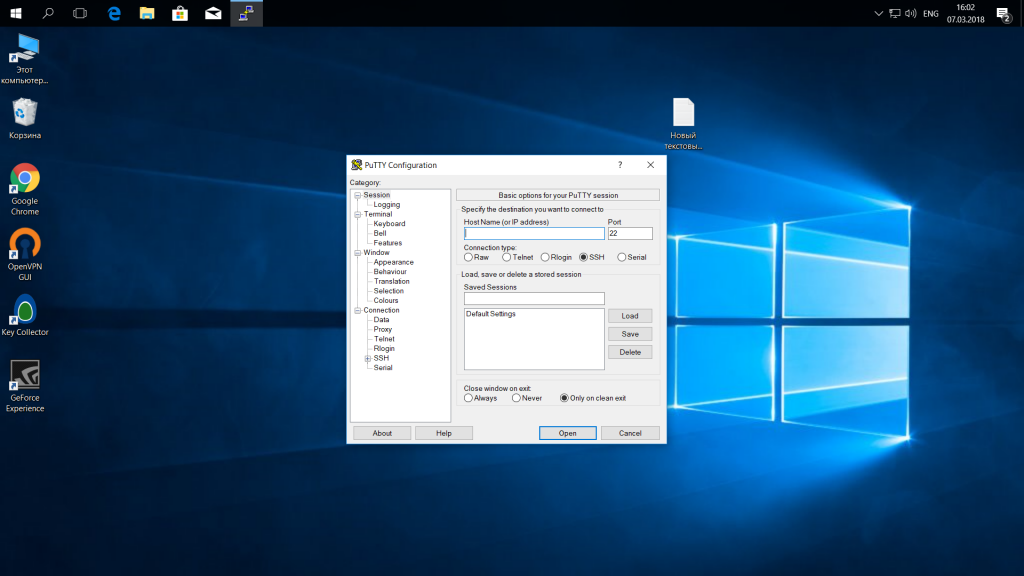
Далее, нажмите кнопку «Open». После этого появится запрос на добавление ключа сервера в список доверенных ключей, нажмите «Да»:
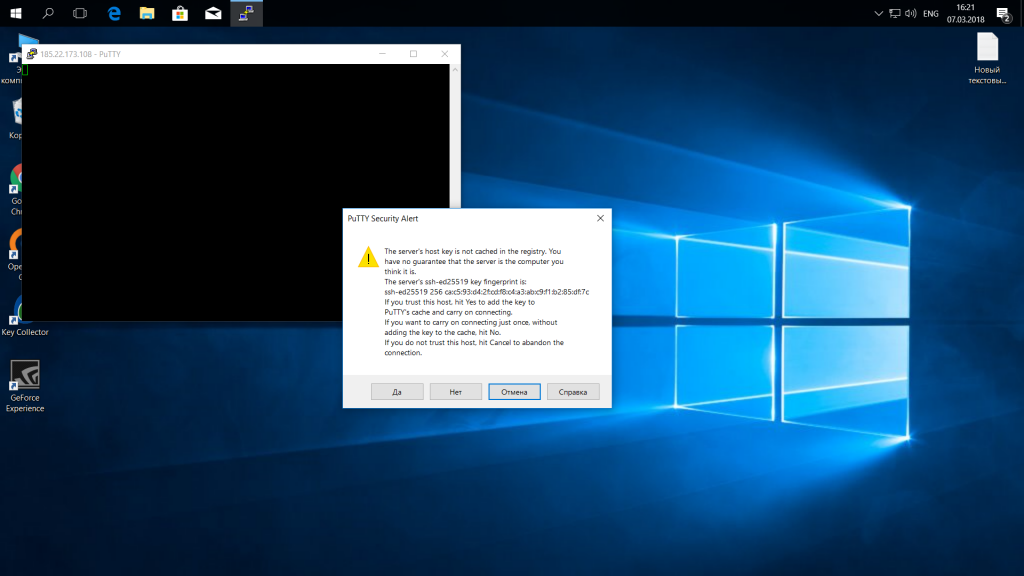
Затем вам будет нужно ввести логин пользователя и пароль. Важно заметить, что скопировать логин или пароль у вас не получится, необходимо только вводить вручную:
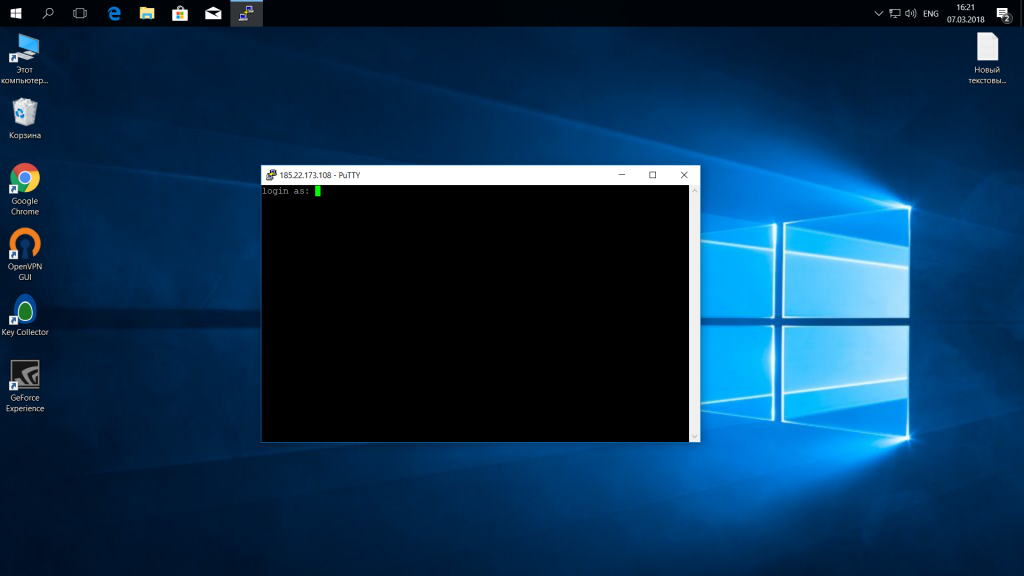
Теперь авторизация прошла успешно, и вы можете выполнять нужные действия на сервере:
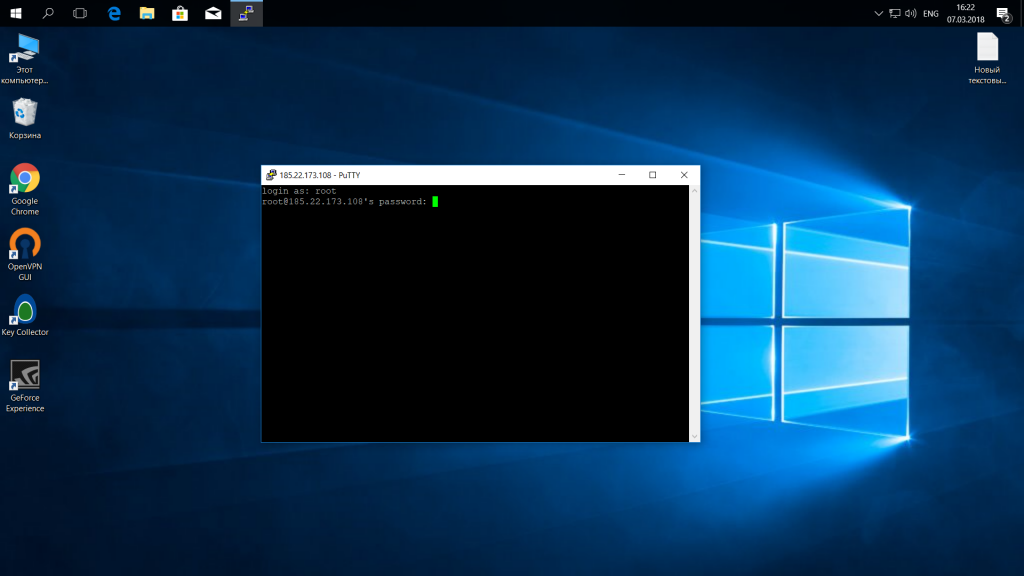
3. Сохранение сессии PuTTY
Чтобы не вводить каждый раз ip и порт можно сохранить эти данные в виде сессии, для этого пропишите новое имя в поле «Saved Sessions», а затем нажмите кнопку «Save»:
Теперь вы сможете загрузить сохраненную сессию, нажав кнопку «Load».
После того как будет завершена настройка putty и все параметры будут выставлены правильно вы можете сохранить настройки и не вводить их несколько раз.
4. Имя пользователя по умолчанию
Вы можете не вводить имя пользователя каждый раз, для этого перейдите на влкадку «Connection», затем «Data» и в поле «Auto-login Username» пропишите имя пользователя, например, root:
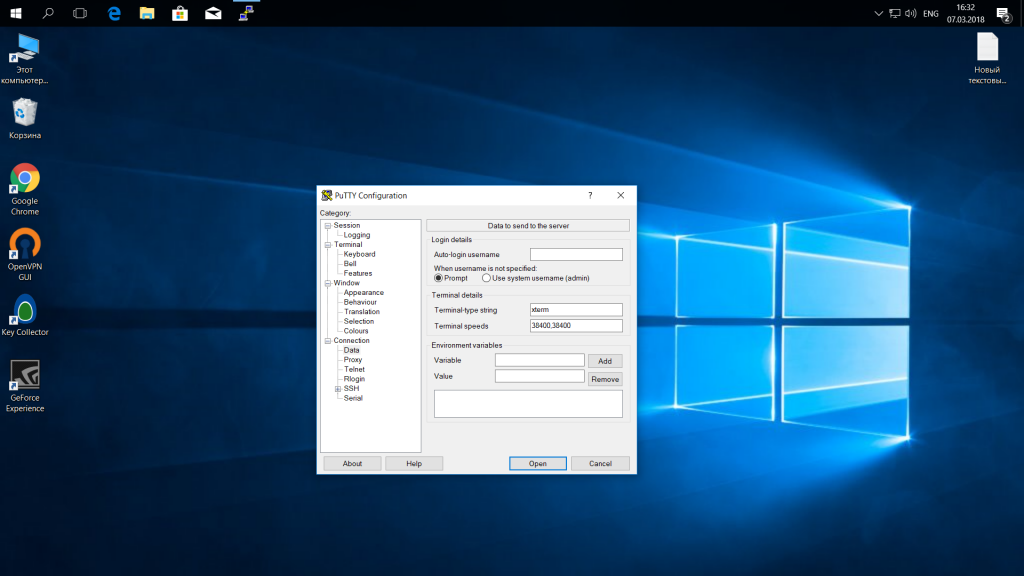
Теперь подключение putty будет выполняться от имени этого пользователя.
5. Авторизация по ключу ssh в PuTTY
Чтобы не вводить каждый раз пароль можно настроить авторизацию по ключу. В Linux такая возможность используется очень широко потому что это удобно. Первым делом необходимо создать ключ. Для этого запустите утилиту PuTTYgen и установите переключатель в положение «SSH-2 RSA» нажмите «Generate»:
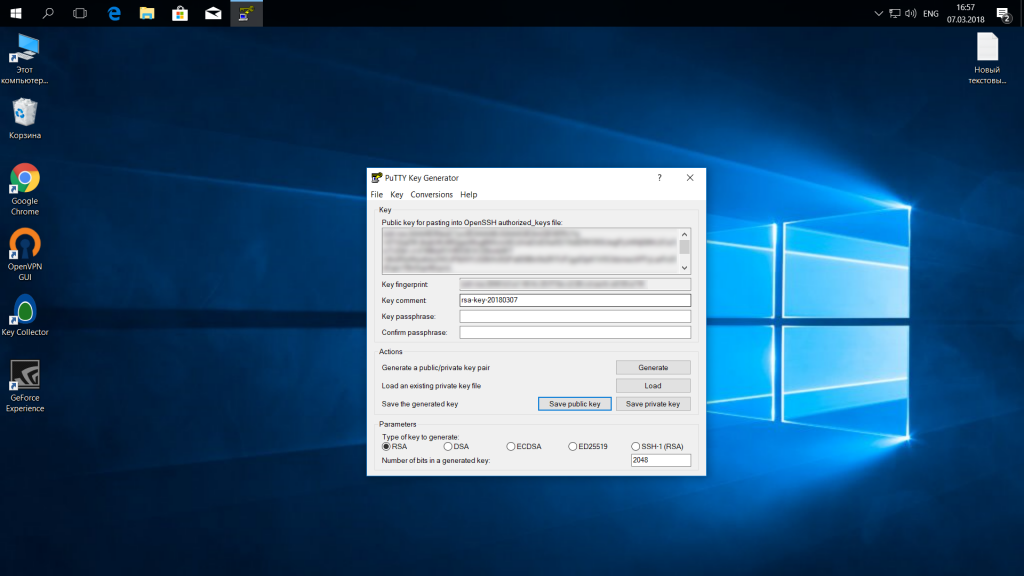
Обязательно ключ должен быть SSH-2 RSA, если в главном окне нет, выберите в меню «Key». Подвигайте мышкой, чтобы создать достаточное количество энтропии:

Ключ готов, затем, с помощью кнопок «Save Public Key» и «Save Private Key» сохраните оба ключа.
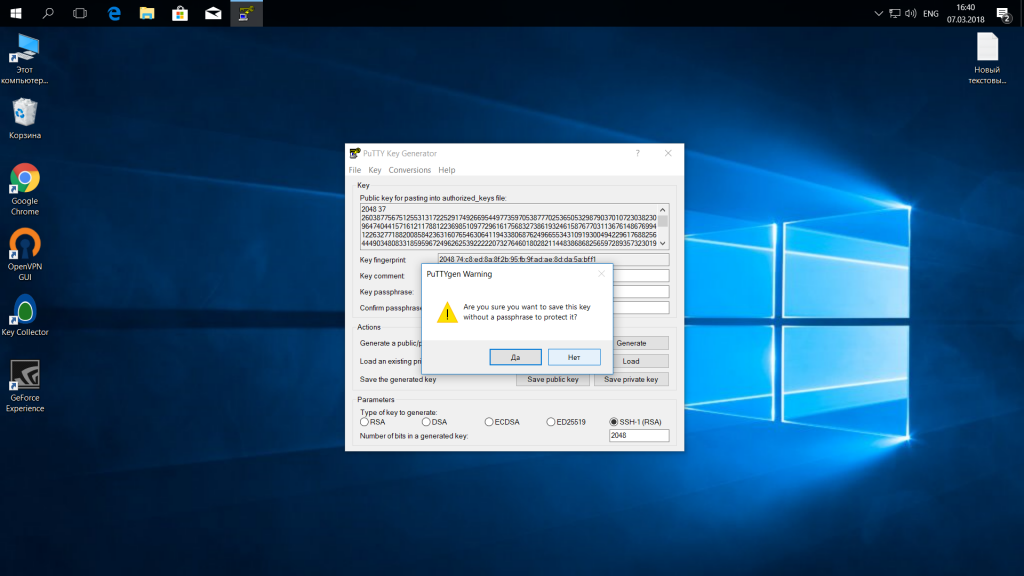
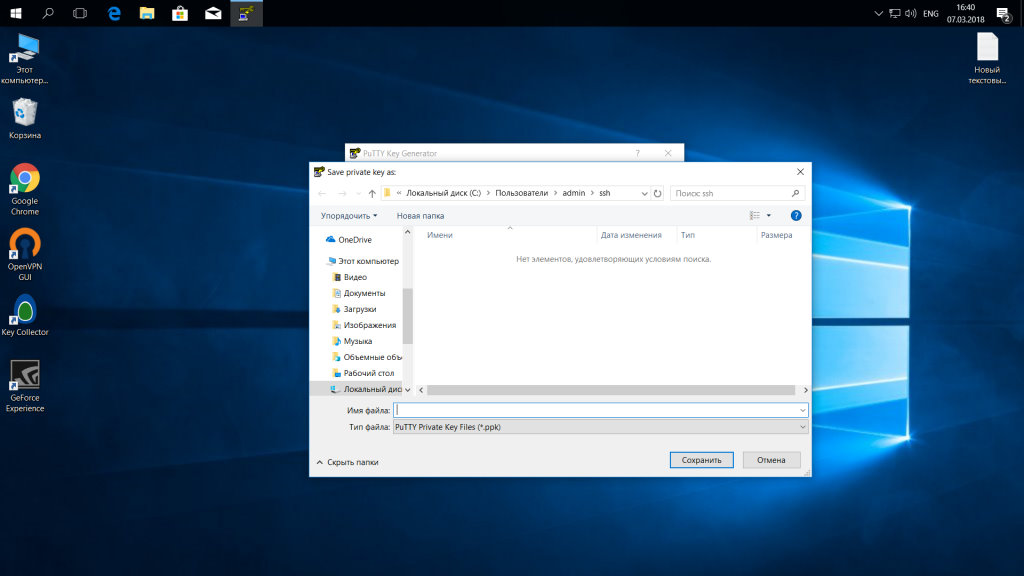
Далее, откройте PuTTY, перейдите на вкладку «Connection», затем «SSH», затем «Auth»:
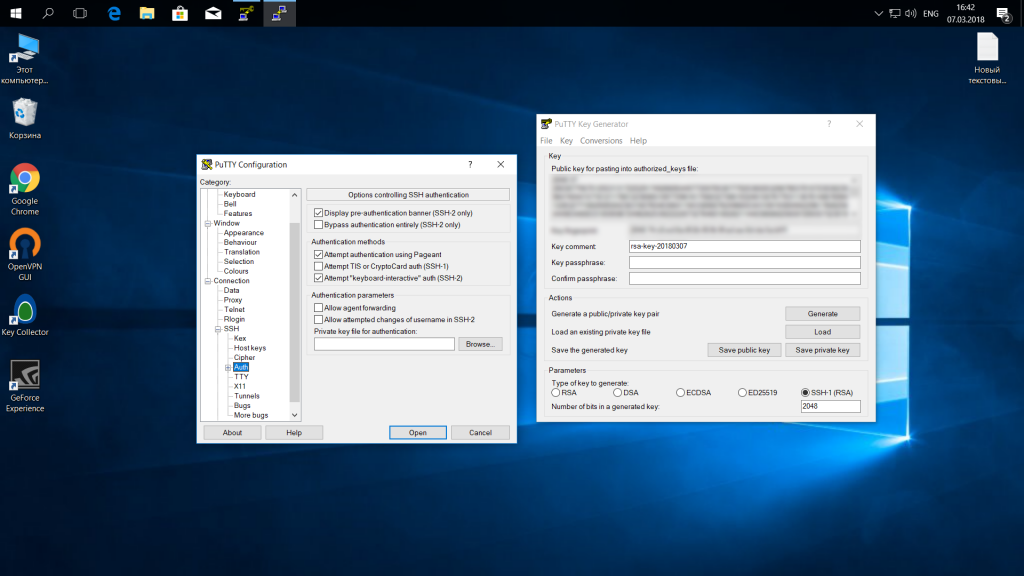
Здесь необходимо нажать кнопку «Browse» и добавить недавно сохраненный приватный ключ:
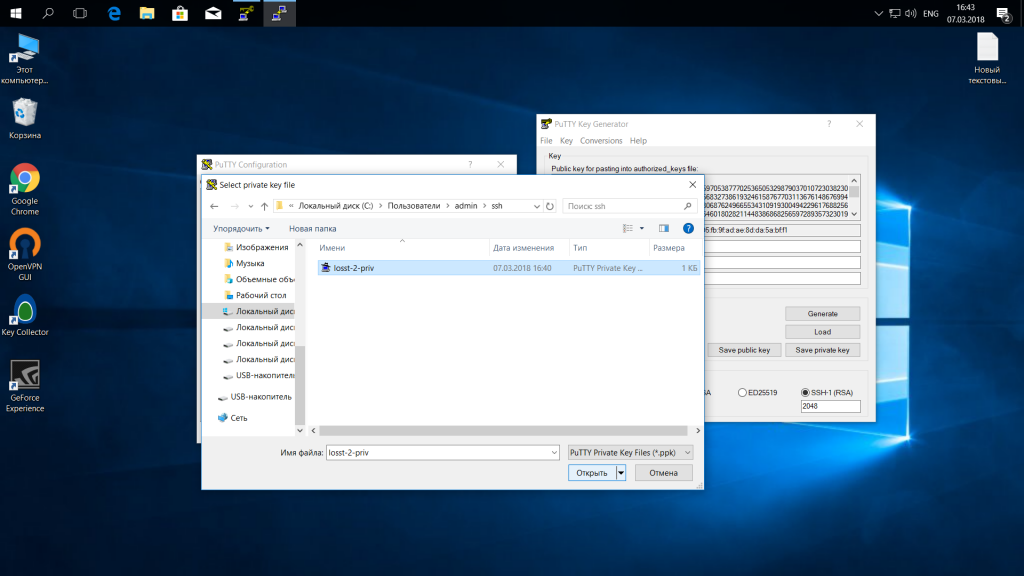
Далее, возвращаемся на вкладку «Session», выбираем наше сохранение и нажимаем «Save» чтобы сохранить настройки. Осталось только отправить наш открытый ключ на сервер. Для этого авторизуйтесь на нем с помощью пароля и открытый ключ вставьте ключ в конец файла /root/.ssh/authorized_keys.
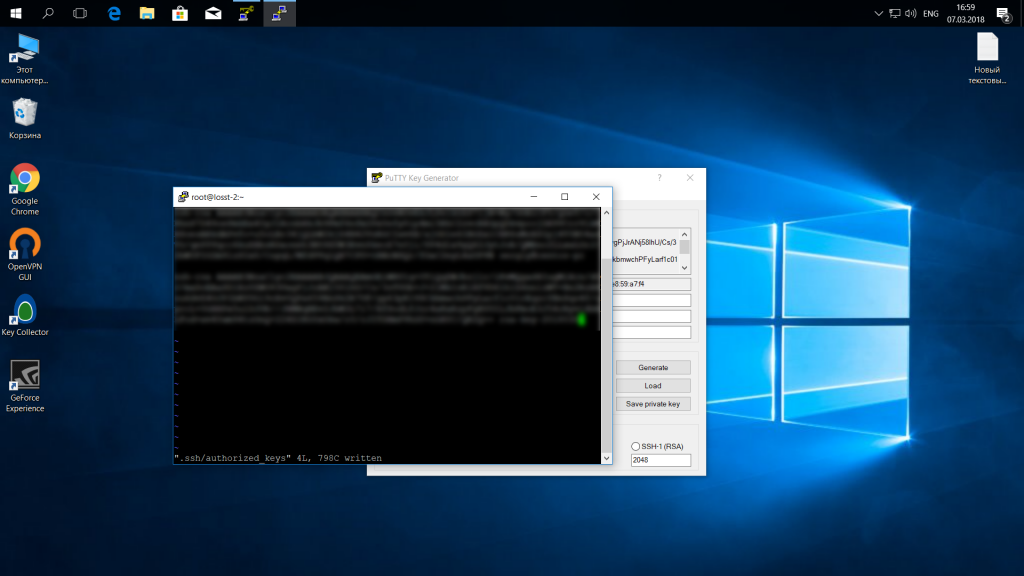
Ключ можно брать прямо из окна PuTTYgen «Public key for pasting» или из файла открытого ключа:
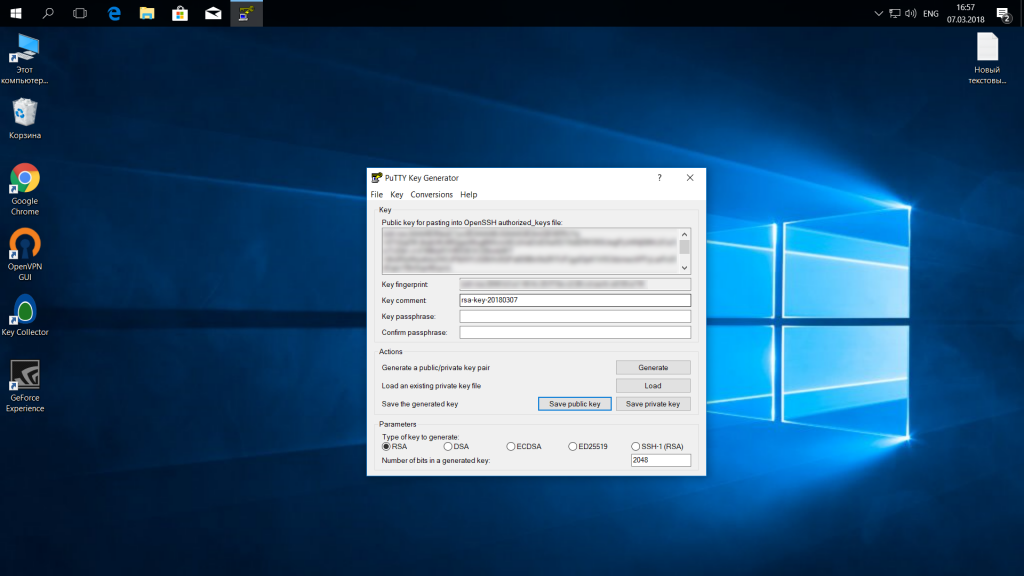
Все, теперь можно выходить и авторизоваться снова. На этот раз подключение по ssh putty будет выполняться с помощью нашего ключа. Не забывайте сохранять настройки сессии, чтобы не выбирать ключ каждый раз. Теперь вы знаете как пользоваться программой putty, рассмотрим еще передачу файлов.
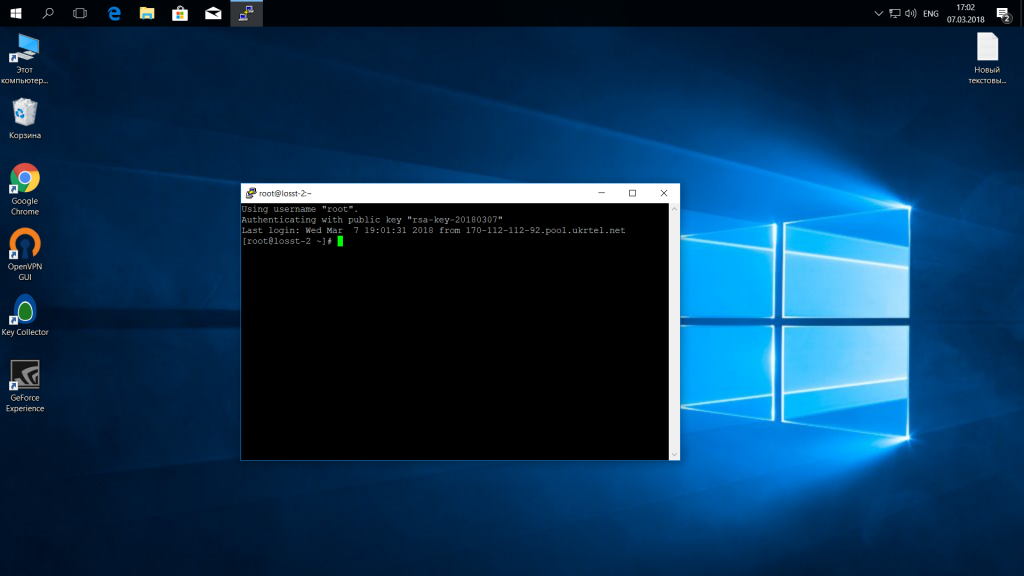
5. Передача файлов через scp в PuTTY
Не все знают, но PuTTY позволяет передавать файлы через ssh также как это делает linux с помощью утилиты scp. Нажмите Win+R, затем пропишите cmd, чтобы запустить командную строку.
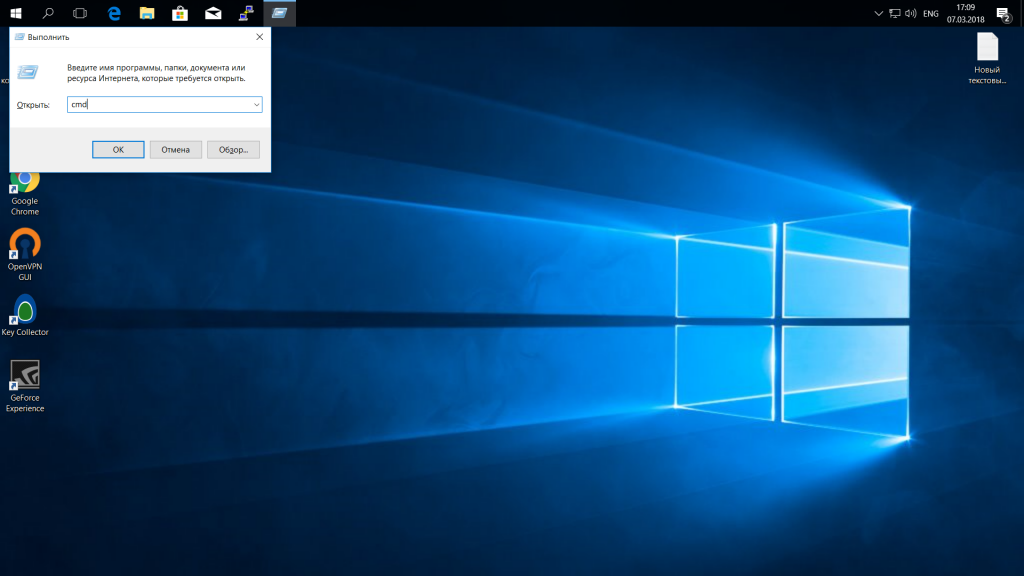
Синтаксис утилиты pcsp выглядит следующим образом:
pscp опции путь_файлу имя_пользователя@хост:/путь/к/файлу/на/удаленном/хосте
Например, мы можем отправить файл из текущей папки в папку пользователя /root/:
pscp test.txt root@185.22.173.108:/root/
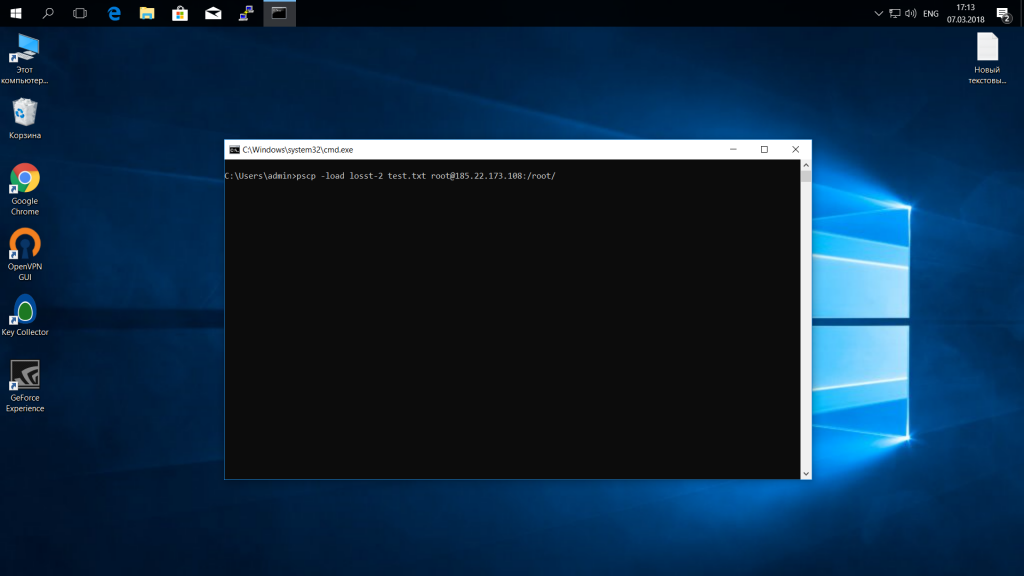
С помощью опции -P можно задать удаленный порт:
pscp -P 2250 test.txt root@185.22.173.108:/root/
А опция load позволяет загрузить сохраенные настройки сессии PuTTY:
pscp -load losst-2 test.txt root@185.22.173.108:/root/
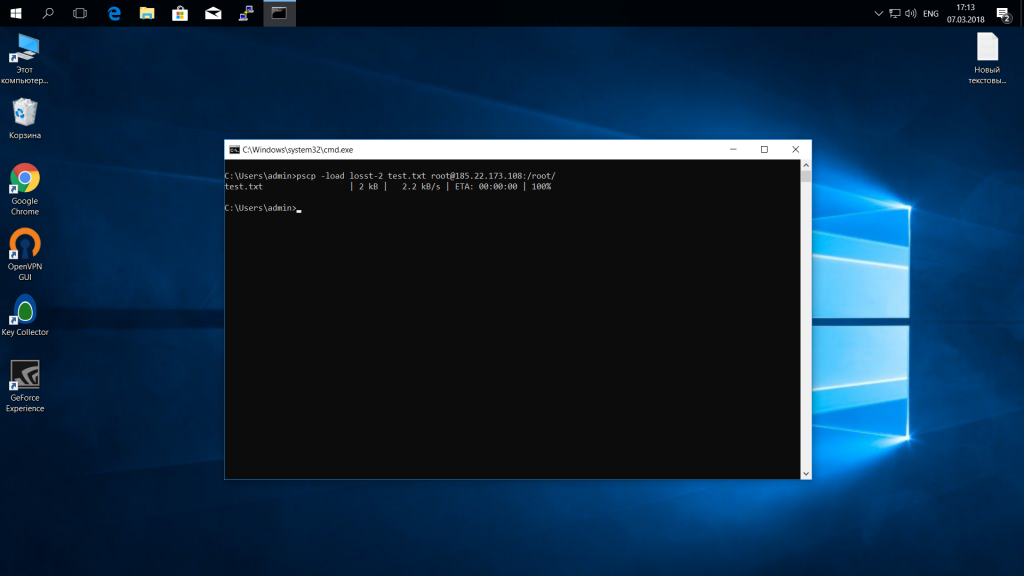
Теперь вы знаете как использовать putty для передачи файлов.
Выводы
В этой статье мы рассмотрели как пользоваться PuTTY для решения задач администрирования Linux в Windows. Иногда случаются ситуации, что без ssh в windows никуда, тогда эта утилита будет просто незаменимой.
PuTTY — популярный клиент для удаленного подключения.
Скачать его можно на официальном сайте PuTTY. Для подключения по SSH с помощью PuTTY воспользуйтесь инструкцией:
Генерация SSH-ключей
-
Откройте приложение PuTTYgen
-
В открывшемся окне можно задать тип ключа шифрования и битность, либо оставить настройки по умолчанию.
-
Нажмите кнопку «generate», чтобы начать генерацию ключа.
Хаотично двигайте мышкой по области окна программы. Это поможет сгенерировать случайные значения в ключевой паре.
-
После генерации станет доступен созданный ключ:
В этом окне можно задать дополнительные настройки:
— подписать комментарий к паре ключей (в поле «Key comment:») — удобно, чтобы отличать ключи, если вы используете несколько пар
— задать для ключа пароль (в поле «Key passphrase:» и «Confim passphrase:»). Это обеспечит дополнительную безопасность — даже в случае краже ключа сервер будет недоступен без ввода пароля. Пароль недоступен для восстановления в случае утери. -
Cохраните приватный и публичный ключи. Публичный ключ устанавливается на сервер, к которому нужно выполнить подключении — по аналогии с замком. Приватный ключ используется с подключающейся стороны.
Кнопка «Save private key» сохраняет приватный ключ в формате .ppk. Для использования на виртуальных серверах, сохраните ключ под текстом «Public key for pasting into OpenSSH authorized_keys file:»
Конвертация ключа PuTTY
PuTTy использует собственный формат ключей. Поэтому если вы сгенерировали приватный ключ в личном кабинете Airnode (при помощи OpenStack) или в другой программе, а подключение к виртуальному серверу хотите делать через Putty, необходимо конвертировать приватный ключ.
Для этого:
-
Откройте приложение «PuTTYgen».
-
Нажмите «Conversions» и выберите «Import key».
-
Выберите фаил с ключом и откройте его.
-
После этого сохраните преобразованный приватный ключ с помощью кнопки «Save private key».
Также доступна обратная процедура — если вы захотите сменить SSH-агент с PuTTy на любой другой, нужно сконвертировать ключ в формат OpenSSH.
Для этого используйте меню «Conversions / Import key»:
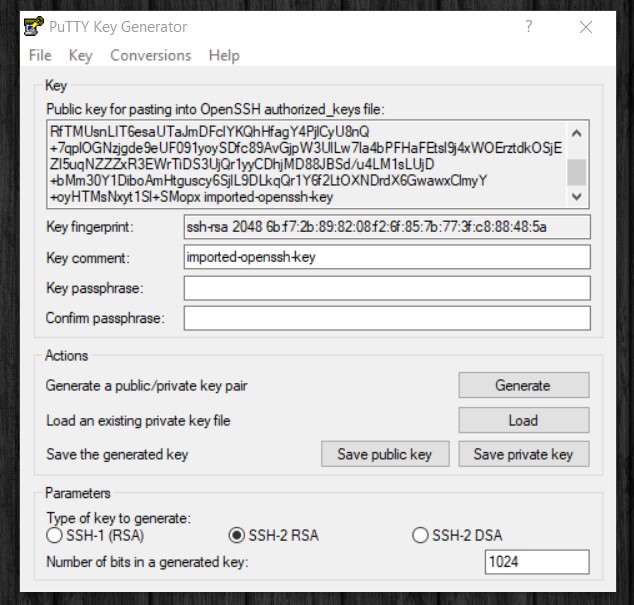
Как подключиться к серверу с помощью PuTTY
-
Запустите PuTTY (putty.exe)
-
Настройте новую сессию: в поле «Host Name (or IP address)» введите IP-адрес удаленного сервера, или его имя. Укажите порт службы SSH вашего сервера в поле “Port” (по умолчанию используется порт 22).
-
Выберем ключи для авторизации. Для этого перейдите в раздел «SSH/Auth».Нажмите «Browse» и выберите приватный ключ, сохранённый ранее.
-
Cохраним настройки сессии, чтобы не задавать их заново при повторных подключениях. Перейдите обратно в раздел «Session». В поле «Saved Session» задайте новое имя для сессии и нажмите «Save».
-
Нажмите «Open», чтобы подключиться к северу.
-
Может открыться предупреждение системы безопасности. Если вы доверяете хосту, нажмите «Да».
-
Откроется командная строка. В ней введите имя пользователя и, если потребуется, пароль.
-
Если вы подключаетесь к серверу, созданному в дата-центре Airnode на основе готового образы, то в качестве имени пользователя используйте имя операционной системы.Например: debian, centos, ubuntu. Пароль при этом не требуется.
-
Теперь соединение с севером установлено:
PuTTY — это удобная и поэтому популярная утилита, предназначенная для создания и настройки безопасного удаленного соединения с компьютером или выделенным сервером и последующего выполнения на нем определенных команд. При подключении могут использоваться протоколы TELNET, SSH и многие другие, при этом программа распространяется на бесплатной основе, обладает большим количеством настроек и возможностей. Например, можно настроить шрифты, вести логи, изменить некоторые параметры консоли, а также входит в число возможностей PuTTY и авторизация по ключу.
Конечно, если вы до этого ни разу не сталкивались с этой программой, то разобраться в ней самостоятельно будет довольно сложно. Поэтому мы и предлагаем вашему вниманию PuTTY-инструкцию, благодаря которой вы освоите базовые возможности этой утилиты.
А если вы не хотите разбираться с PuTTY, консолью и SSH, то Вам нужно аренда выделенного сервера с администрированием. Наши администраторы решат поставленные задачи быстро и бесплатно.
Установка и основные команды PuTTY
Для начала работы с этой программой вам необходимо выполнить следующие действия:
- Скачать PuTTY
Программу можно скачать с официального сайта и там же найти всю интересующую информацию — от установочной документации до подробного FAQ.
- Запустить исполняемый файл
После запуска исполняемого файла появится окно, где нужно указать определенные настройки.
- Указать параметры настройки
Настройка PuTTY — задача несложная, но при этом требующая определенной внимательности. Выберите категорию session, и в поле Host Name (or IP address) введите доменное имя или IP адрес, по которому следует выполнить подключение по SSH. Номер порта оставьте стандартным, то есть 22. Затем в поле Saved Sessions укажите любое подходящее имя для сессии, после чего можно сохранить настройки PuTTY. Далее перейдите к категории SSH, укажите протокол 2only и нажмите на кнопку Open.
- Подключиться к серверу
После произведенных манипуляций перед вами откроется окно, похожее на консоль, где вам нужно ввести логин и пароль, выданный вам для подключения по SSH. Если после этого откроется обычная консоль Unix-системы — вы соединились с сервером.
Работа с командами PuTTY по SSH
После того, как будет создан SSH-туннель, PuTTY предоставит вам возможность приступить к работе с использованием простых команд. Давайте рассмотрим самые простые и распространенные варианты команд для Unix-систем: ls- — позволяет вывести файлы. Включает в себя несколько вариантов команд: ls -la позволяет вывести все файлы, включая скрытые, с указанием их размера, а также показать права на них, имя создателя и владельца; ls -lha — аналогична предыдущей команде, за исключением того, что размер файла показывается в байтах; ls -lha | less — позволяет использовать постраничный просмотр файлов.
cd- — предоставляет возможность выполнить переход между директориями, таким образом: cd [имя директории] позволяет перейти в указанную директорию; cd ../ позволяет перейти в директорию на уровень выше: cd ~ отправляет в корневую директорию.
mv- — позволяет сменить имя или переместить директории и файлы.
rm- — дает возможность удалять директории и файлы.
cp- — позволяет скопировать директории и файлы.
mc- — запускает Midnight Commander — файловый менеджер, похожий на Norton Commander. Он дает возможность удобно манипулировать файлами и папками, а также работать с ними по FTP внутри SSH.
cat- — команда объединения нескольких файлов. Также, при помощи этой команды можно произвести ввод-вывод с использованием стандартного устройства.
mkdir- — эта команда создает директорию с нужным именем.
chmod- — при помощи данной команды PuTTY можно установить нужные права доступа к файлам и директориям.
Конечно, это далеко не все команды, которые используются в работе с PuTTY по SSH. И если у вас возникли дополнительные вопросы или проблемы при использовании этой программы — вы можете задать их специалистам техподдержки RigWEB. В течение получаса с момента обращения вы получите подробный ответ квалифицированного сотрудника нашей компании, благодаря чему сможете быстро найти выход из сложившейся ситуации. Пользуйтесь профессиональным хостингом от RigWEB и работайте над своими проектами с удовольствием!
Заказать VDS
Мощный VPS за 545 руб. от RigWEB.RU с администрированием
VPS/VDS серверы
Помогла ли вам статья?
Да
Нет